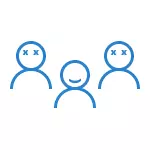
Üldiselt peab kasutaja poolt kustutatud konto olema arvutis administraatori õigused (eriti kui olemasoleva administraatori konto kustutamine). Kui hetkel on tal hea kasutaja õigus, siis alguses minna kasutaja õiguste alla administraatorile ja anda vajalikule kasutajale (üks, mille all praegu töötab) administraatori õigused, kuidas seda teha Erinevatel viisidel on käsitsi kirjutatud käsitsi "Kuidas luua Windows 10 kasutaja."
Lihtne kasutaja kustutamine Windows 10 parameetris
Kui teil on vaja kustutada "lihtne" kasutaja, st Arvuti või sülearvuti ostmisel loodud isiklikult või eelnevalt senes Windows 10-ga ja ei ole enam vaja, seda saab teha süsteemi parameetrite abil.
- Mine parameetritele (Win + i võtmed või käiku - käiku ikoon) - kontod on perekond ja teised inimesed.
- Jaotises "teistes inimestes" klõpsake kasutajalt, mida peate kustutama ja vajutage vastavat nuppu - "Kustuta". Kui kasutajavajadused on nimekirjas puudu, siis miks see saab juhistes edasi.
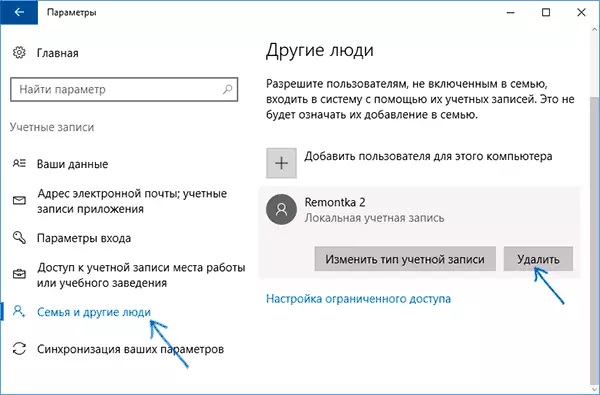
- Näete hoiatust, et koos kontoga kustutatakse selle kasutaja failid, salvestatakse töölaua kaustu, dokumente ja muid asju. Kui sellel kasutajal ei ole olulisi andmeid, klõpsake "Kustuta konto ja Andmed".
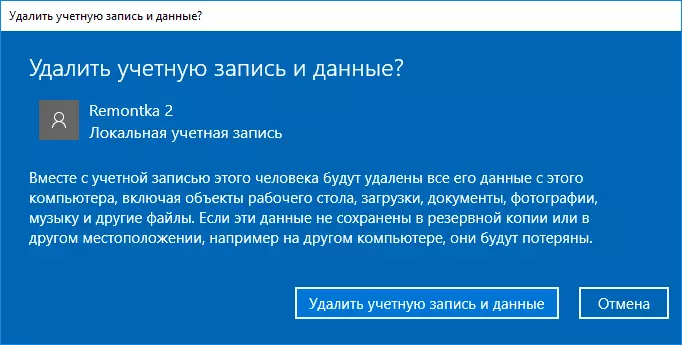
Kui kõik läks edukalt, eemaldatakse kasutaja, kes teie tarbetut eemaldatakse arvutist.
Kasutajakonto juhtimise eemaldamine
Teine võimalus on kasutada kasutajakonto haldamise akent, mis avaneb, millisel viisil: vajutage klaviatuuril Win + R-klahve ja sisestage IT-i kontrolli kasutajamärss2 ja vajutage seejärel Enter.
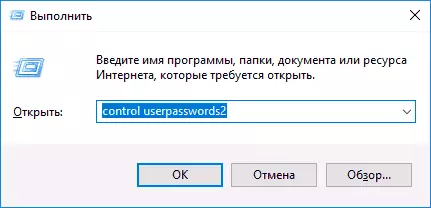
Avanevas aknas valige kasutaja, kellele soovite kustutada, ja seejärel klõpsake nuppu Kustuta.
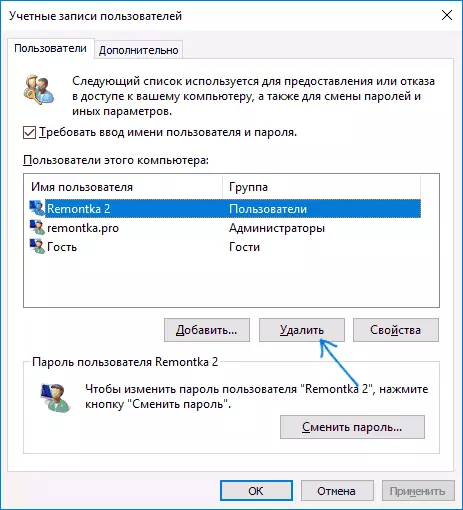
Kui te saate veateate ja et kasutaja ei saa kustutada, räägib tavaliselt katse kustutada sisseehitatud süsteemi konto, mis on käesoleva artikli asjakohases osas.
Kuidas kustutada kasutaja käsurea abil
Järgmine valik: kasutage administraatori nimel käivitamist käsurea (Windows 10-s, saab seda teha Start-nupu menüüst parema klõpsuga) ja seejärel kasutage käske (pärast iga) vajutamist:
- Net kasutajad (annab nimekirja kasutajanimedest, aktiivne ja mitte. Me sisestame, et kontrollida, et õigesti mäleta kasutaja nimi, mida soovite kustutada). Tähelepanu: Ärge eemaldage sisseehitatud administraatorit, külalist, vaikimisi ja vaikimisi.
- Net kasutaja / kustutamine kasutaja_nimi (käsk kustutab kasutaja määratud nimega. Kui nimi sisaldab probleeme, kasutage hinnapakkumisi, nagu ekraanipilti).
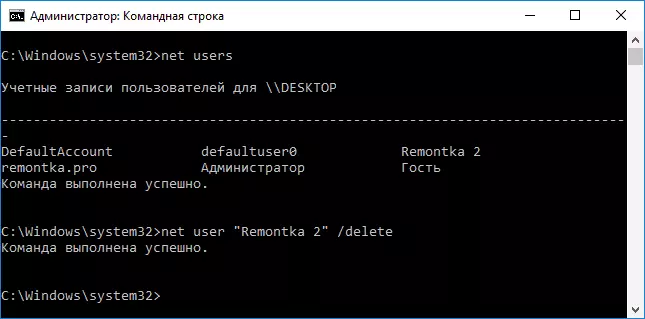
Kui käsk on edukalt lõpule viidud, eemaldatakse kasutaja süsteemist.
Kuidas kustutada sisseehitatud kontode administraator, külaline või muu
Kui teil on vaja eemaldada tarbetute kasutajate administraator, külaline ja võimalusel mõned teised, tehke seda, nagu eespool kirjeldatud, ei tööta. Fakt on see, et need on sisseehitatud süsteemi kontod (vt näiteks: Sisseehitatud administraatori konto Windows 10) ja seda ei saa kustutada, kuid saate välja lülitada.
Selleks teha kaks lihtsat sammu:
- Käivitage käsurea administraatori nimel (Win + X-klahvid, seejärel valige soovitud menüüelement) ja sisestage järgmine käsk
- Net User_ser_Name / Aktiivne: Ei
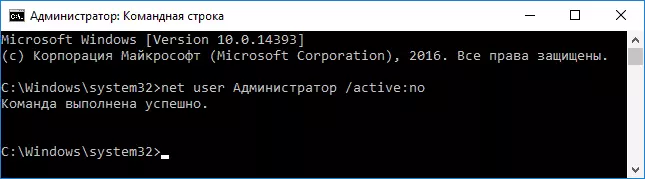
Pärast käsku käivitamist lülitatakse määratud kasutaja välja ja kaob Windows 10 sisendaknas ja kontode loendist.
Kaks identset Windows 10 kasutajat
Üks ühiseid vead Windows 10, mis muudab otsima võimalusi kasutajate kustutamiseks - ekraan, kui sisestate sama nimega kahe konto süsteemi.
See juhtub tavaliselt pärast mis tahes manipulatsiooni profiilidega, näiteks pärast seda: kuidas kasutajakausta ümber nimetada, tingimusel et enne parooli väljalülitamist Windows 10 sisestamisel.
Kõige sagedamini käivitub lahendus, mis võimaldab teil kasutaja duplikaadi eemaldada, näeb välja selline:
- Vajutage Win + R-klahve ja sisestage kontrolli UserPasswords2
- Valige kasutaja ja lubage selle parooli taotlus, rakendage seadeid.
- Arvuti taaskäivitamiseks.
Pärast seda saate uuesti parooli päringu uuesti eemaldada, kuid teine sama nimega kasutaja ei tohiks uuesti ilmuda.
Ta on püüdnud võtta arvesse kõiki võimalikke võimalusi ja kontekstide vajadust kustutada Windows 10 kontod, kuid kui äkki lahendus teie probleemi ei leitud siin - kirjeldage seda kommentaarides, võib-olla ma saan aidata.
